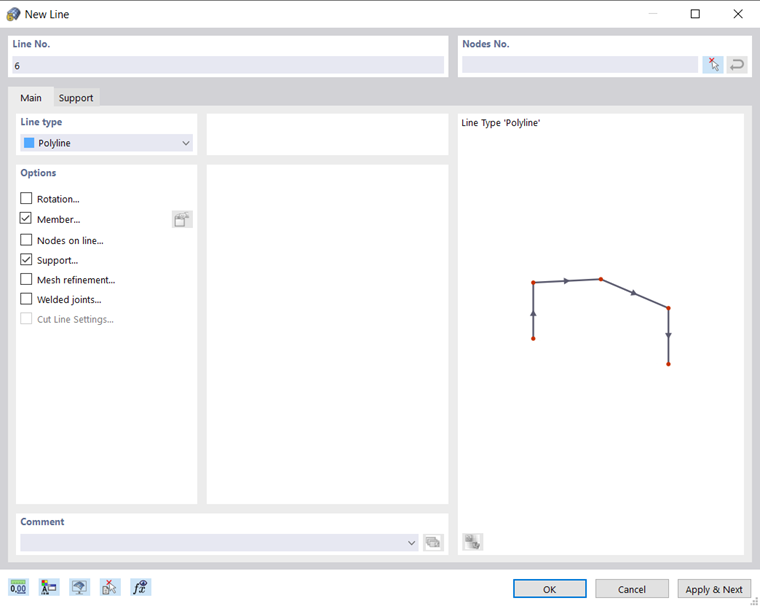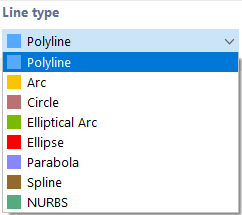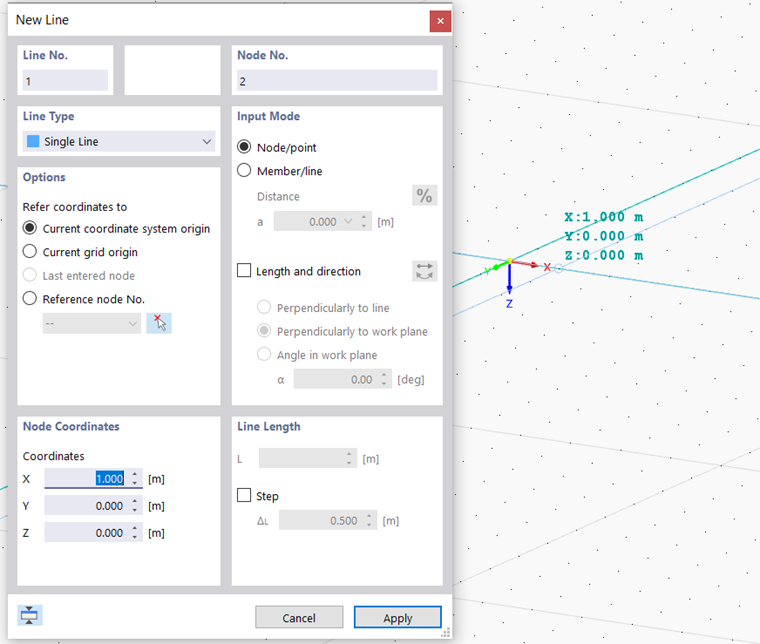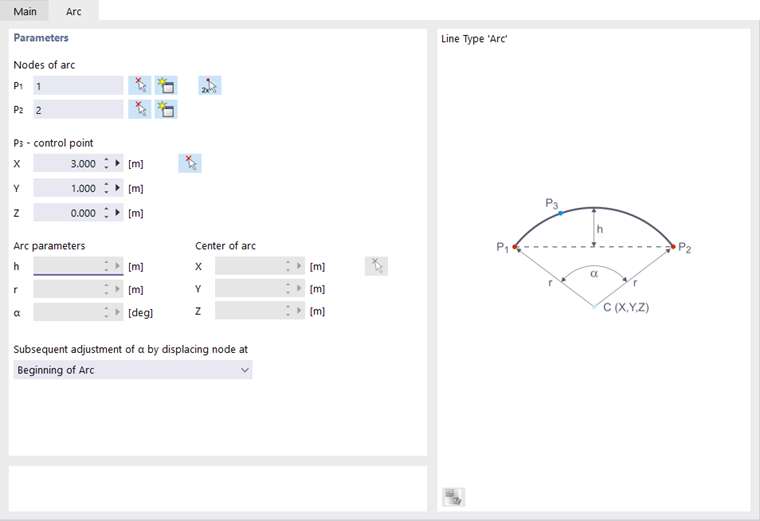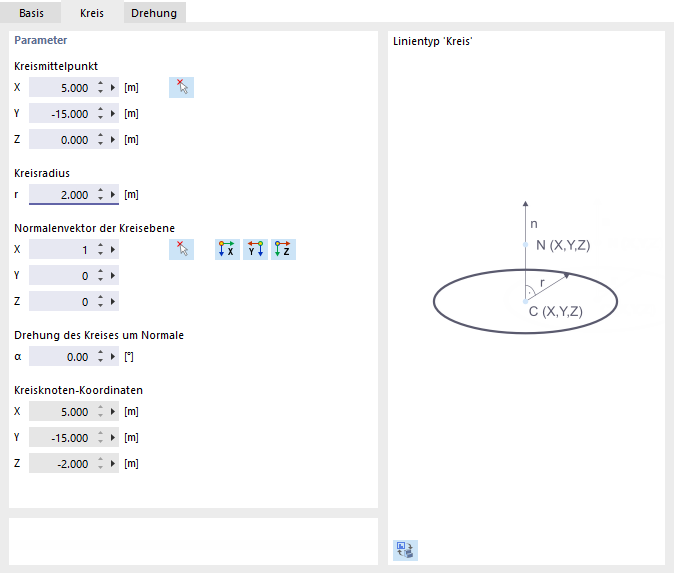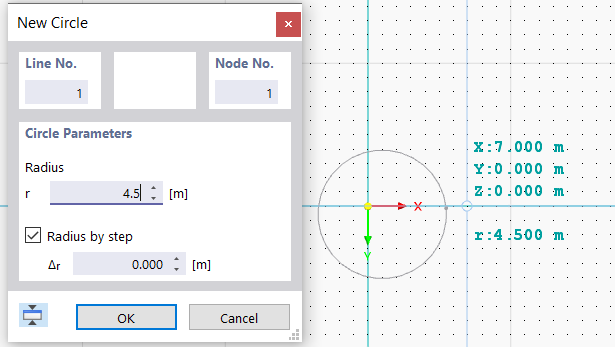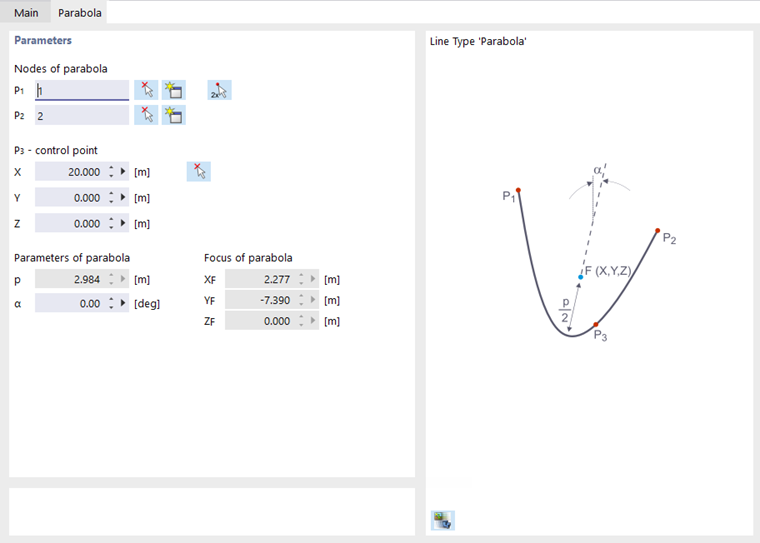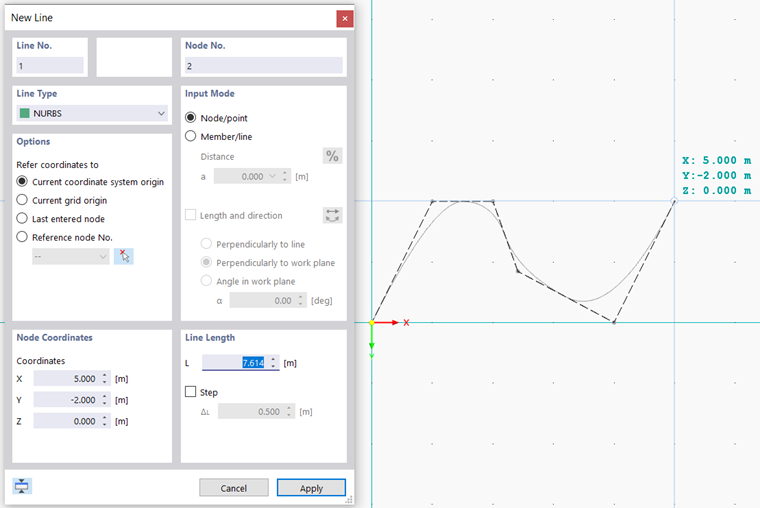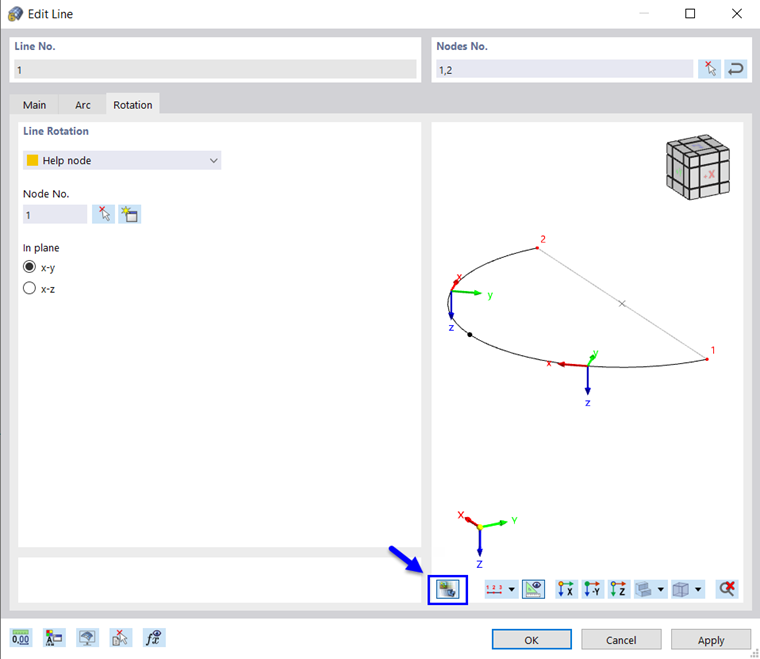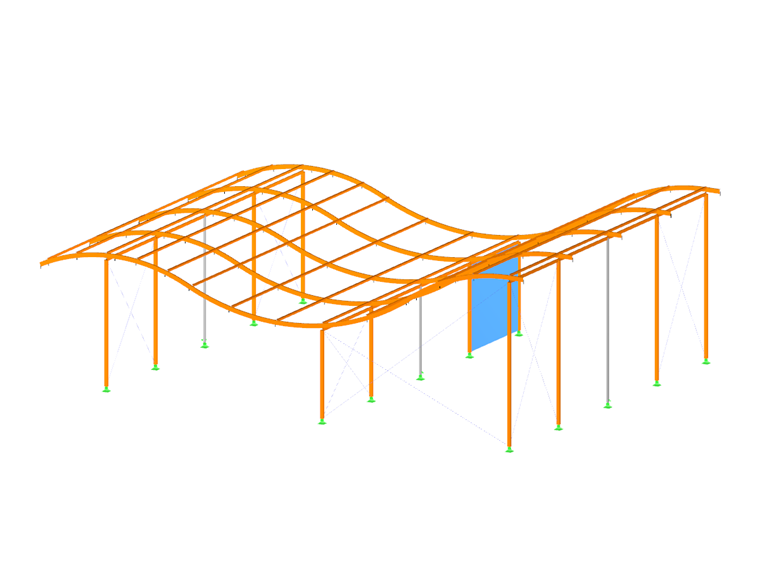Геометрия объектов модели определяется линиями. Они необходимы для создания поверхностей, стержней и тел. При графическом вводе стержней или поверхностей, линии создаются автоматически.
Каждая линия задается начальным и конечным узлом. Для задания линий сложных типов требуются промежуточные узлы.
Номер линии присваивается автоматически, но его можно изменить. Порядок нумерации не имеет значения. Она также не должна быть непрерывной; допустимы пробелы в нумерации.
Основное
Вкладка «Основные» управляет наиболее важными параметрами линии.
Тип линии
В списке доступны для выбора различные типы линий.
Одиночная линия/Полилиния
Диалоговое окно 'Новая линия', которое появляется при использовании выпадающего меню, показано на рисунке {%|#image020964 Новая линия]]. На рисунке выше показан диалог ввода для графического ввода поля, который запускается с помощью клавиши #iкнопка mage
Арка
Дуга задается тремя узлами. Во вкладке «Дуга» задаются начальный узел P1, конечный узел P2 и контрольная точка P3 ; вы также можете выбрать их графически или создать новые. Порядок узлов затем показан на прилагаемом рисунке.
На основе этих трех узлов, RFEM определяет «Параметры дуги»: подъем h , радиус r , угол раскрытия α и центр дуги. При изменении параметра будут соответствующим образом скорректированы координаты узла. При изменении угла раскрытия вы можете использовать список, чтобы задать, какой из трех задающих узлов должен быть перемещен.
При задании дуги графически с помощью
![]() задать узлы графически, можно выбрать узлы прямо в рабочем окне или задать новые.
задать узлы графически, можно выбрать узлы прямо в рабочем окне или задать новые.
Окружность
Окружность задается своим центром и радиусом. На вкладке 'Круг' можно ввести или задать графически координаты центра окружности и задать радиус окружности. Вектор нормали определяет плоскость, в которой создается окружность. Вы можете использовать кнопки для выбора этого вектора, чтобы указать наклонную плоскость или задать одну из общих осей. Поворот окружности вокруг нормали определяет контрольную точку на линии окружности. В трех последних полях указаны его координаты.
При задании окружности графически с помощью
![]() , вы можете задать центр и радиус в рабочем окне, нажав на соответствующие точки.
, вы можете задать центр и радиус в рабочем окне, нажав на соответствующие точки.
Эллиптическая дуга
Данный тип линии можно использовать для создания конического сечения. Во вкладке «Эллиптическая дуга» задайте для эллипса и его угла также контрольные точки (см.рисунок Параметры дуги).
Эллипс
Для задания эллипса требуется три узла. Для задания главной оси эллипса необходимо ввести два узла P1 и P2, выбрать их графически или задать новые узлы во вкладке «Эллипс». Контрольная точка P3 описывает длину второстепенной оси.
Парабола
Данный тип линии можно использовать для создания конического сечения. Задайте два конечных узла параболы и контрольную точку во вкладке «Парабола». На основе данной информации, программа RFEM определяет параметры параболы и фокуса.
Кривая
Сложнопрофильные кривые можно использовать для моделирования любых кривых. Для этого используйте
![]() в разделе 'Узел №', чтобы выбрать по порядку узлы кривой линии.
в разделе 'Узел №', чтобы выбрать по порядку узлы кривой линии.
Если задать сплайн графически с помощью
![]() можно указать или переопределить узлы в рабочем окне с помощью щелчка.
можно указать или переопределить узлы в рабочем окне с помощью щелчка.
NURBS
NURBS ( неоднородные рациональные базовые сплайны ) необходимы для моделирования поверхностей произвольной формы. NURBS представляют собой кривые, у которых контрольные точки не лежат на самой кривой. Вы можете задать NURBS графически, задав контрольные точки по одной с щелчком мыши.
Поворот
Вкладка «Поворот» предлагает различные варианты поворота линии. Если опция «Угол», установлена, задайте угол β, на который должна быть повернута местная ось линии x. Положительное значение вызывает вращение по часовой стрелке вдоль положительной оси x.
Систему осей линии можно также связать с «вспомогательным узлом». Можно выбрать этот узел графически или создать новый. Затем введите плоскость-ориентир xy или xz.
Опция «Изнутри» полезна для выравнивания изогнутых или сегментированных линий по центру.
Поворот линии может облегчить ввод линейных нагрузок, действующих в местном направлении линии y или z. Поворот линии не не влияет на поверхности или стержни, так как у них есть собственная система координат.
Стержень
Свойства стержня могут быть назначены любой линии (см.главу Стержни).
Узлы на линии
Этот тип узла может использоваться для задания узлов на линии без разделения линии (см. Knoten auf Linie definieren ).
podderzhka
Линейная опора может быть придана любой линии (см. раздел Линейные опоры).
Уплотнение сетки
Линию можно надлежащим образом дискретизировать с помощью уплотнения сетки (см. раздел Уплотнения сетки линий).
Сварные соединения
Если несколько поверхностей жестко соединены с линией с помощью сварных швов, тип соединения может быть подробно описан (см. раздел Линейные сварные соединения).
Параметры секущих линий
Флажок становится доступным после создания мембранных поверхностей для аддона «Раскройная форма» (в процессе подготовки). Таким образом, можно задать спецификации для линий разреза мембранных конструкций.